先生機の設定OutlookExpressの設定この設定によって自動返信を実現しています。 (1) [ツール]→[メッセージルール]→[メール]とクリックします。 (2) [新規作成]をクリックします。 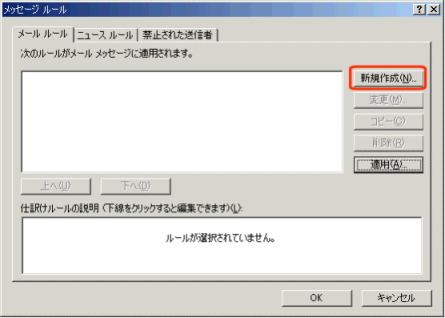 (3) [ルールの条件]から[件名に指定した言葉が含まれる場合]をクリックし、[ルールのアクション]から[指定したメッセージで返信する]をクリックします。 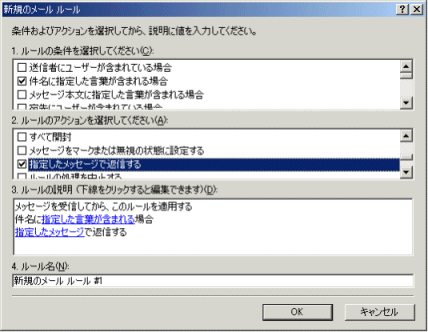 (4) [指定した言葉が含まれる]のリンクをクリックし、返信のキーワードとなる言葉を入力します。件名が少し間違っていても返信できるように、キーワードを細かく指定しておくとスムーズに進行します。たとえば、「電子メールの利用」であれば、「電子」と「利用」をキーワードとして指定します。 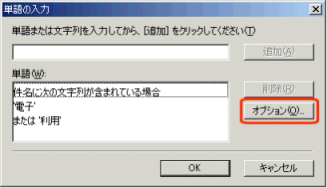 複数のキーワードを設定した場合は[オプション]をクリックします。 (5) [ルール条件のオプション]で[メッセージが次の言葉すべてを含む場合]にして[OK]をクリックします。['電子'または'利用']が['電子'および'利用']に変わります。 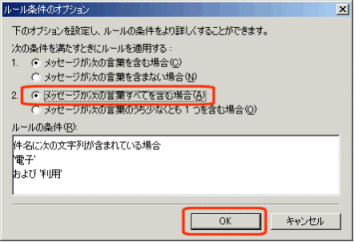 (6) [指定したメッセージ]のリンクをクリックし、あらかじめ用意した返信のテキストファイルを指定します。 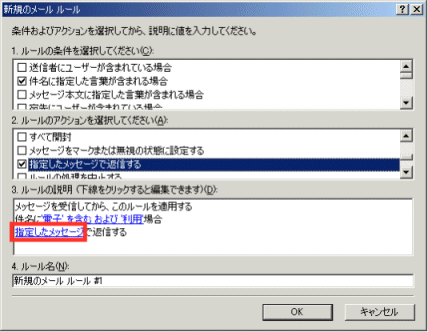  (7) これを繰り返して設定します。 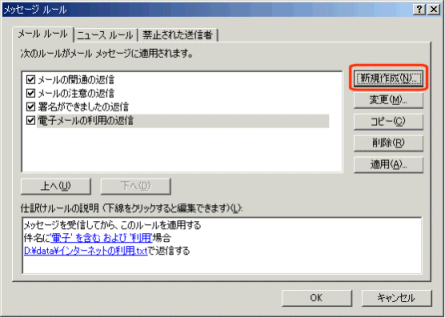 設定は以下のようにしています。(ドライブ名・フォルダ名は環境によって違うので省略しています。)
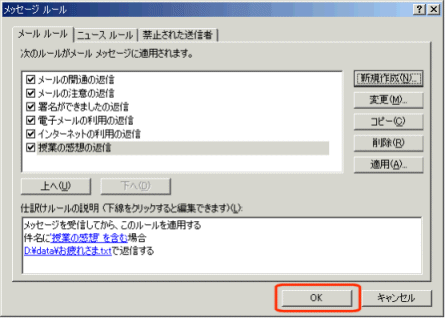 (9) 生徒の送信したメールにすぐに返信するために、新着メッセージのチェック間隔を短くします。[ツール]→[オプション]とクリックし、[新着メッセージをチェックする]の時間を短く(1分程度)にします。 |